Keynoten käyttöopas iPhonelle
- Tervetuloa
- Uutta
-
- Keynoten käytön aloittaminen
- Kuvien, kaavioiden ja muiden objektien johdanto
- Esityksen luominen
- Esityksen etenemistavan valitseminen
- Esityksen avaaminen
- Esityksen tallentaminen ja nimeäminen
- Esityksen etsiminen
- Esityksen tulostaminen
- Tekstin ja objektien kopioiminen appien välillä
- Kosketusnäytön peruseleet
- Esityksen luominen VoiceOverilla
-
- Diojen lisääminen tai poistaminen
- Esittäjän muistiinpanojen lisääminen ja näyttäminen
- Dian koon muuttaminen
- Dian taustan muuttaminen
- Reunan lisääminen dian ympärille
- Tekstin paikanvaraajien näyttäminen tai kätkeminen
- Dianumeroiden näyttäminen ja kätkeminen
- Dian layoutin käyttäminen
- Diojen layoutien lisääminen ja muokkaaminen
- Teeman muuttaminen
-
- Objektin läpinäkyvyyden muuttaminen
- Kuvioiden tai tekstilaatikoiden täyttäminen värillä tai kuvalla
- Reunan lisääminen objektiin
- Kuvatekstin tai otsikon lisääminen
- Heijastuksen tai varjon lisääminen
- Objektityylien käyttäminen
- Objektien koon muuttaminen, pyörittäminen ja kääntäminen
- Esityksen tekeminen vuorovaikutteiseksi lisäämällä objekteja, joissa on linkki
-
- Esityksen lähettäminen
- Yhteistyön johdanto
- Muiden kutsuminen tekemään yhteistyötä
- Jaetun esityksen käyttäminen yhteistyössä
- Jaetun esityksen viimeisimmän toiminnan katsominen
- Jaetun esityksen asetusten muuttaminen
- Jaon lopettaminen
- Jaetut kansiot ja yhteistyön tekeminen
- Reaaliaikaisen yhteistyön tekeminen Boxia käyttämällä
- Animoidun GIFin luominen
- Esityksen julkaiseminen blogissa
- Tekijänoikeudet
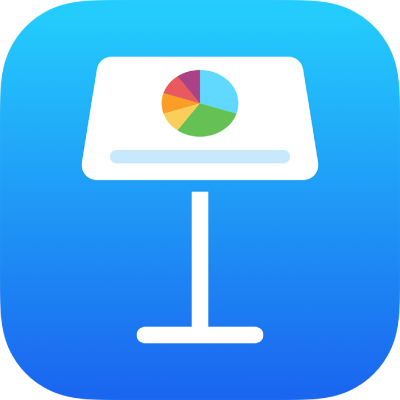
Kuvan muokkaaminen iPhonen Keynotessa
Kun olet lisännyt kuvan tai grafiikan esitykseesi, voit rajata sitä ja poistaa osat, joita et halua.
Kuvan maskaaminen (rajaaminen)
Voit kätkeä ei-haluttuja kuvan osia muokkaamatta kuvatiedostoa.
Avaa Keynote-appi
 iPhonessa.
iPhonessa.Avaa esitys, jossa on kuva, ja kaksoisnapauta kuvaa.
Maskin säätimet tulevat näkyviin. Oletusmaski on samankokoinen kuin kuva.
Säätimien avulla voit rajata vain ne kuvan osat, joiden haluat näkyvän.
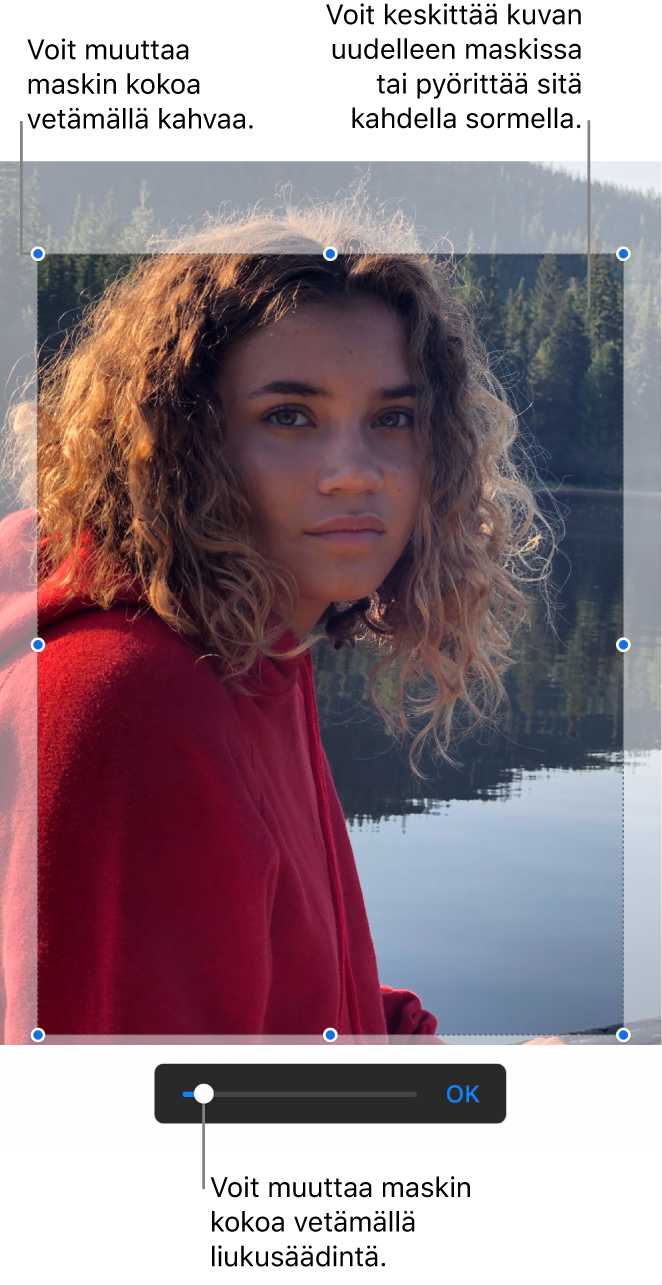
Napauta OK, kun olet valmis.
Voit säätää kuvan maskia uudelleen milloin tahansa kaksoisnapauttamalla kuvaa.
Taustan tai värin poistaminen kuvasta
Voit poistaa taustan tai värin kuvasta Poista tausta -työkalulla.
Avaa Keynote-appi
 iPhonessa.
iPhonessa.Avaa esitys, jossa on kuva, valitse kuva napauttamalla sitä ja napauta sitten Poista tausta (sinun on ehkä napautettava ensin
 -painiketta).
-painiketta).Tausta poistetaan automaattisesti, jos se on mahdollista.
Tee jokin seuraavista:
Toisen värin poistaminen: Vedä poistettavan värin yli.
Kun vedät, maskivalinta laajenee alueille, jotka käyttävät samankaltaisia värejä.
Kaikkien muutosten peruminen: Napauta säätimissä Nollaa.
Napauta OK.
Jos haluat käsitellä useita kuvia samaan aikaan, pidä yhtä kuvaa painettuna ja napauta muita kuvia toisella sormella.